如何设置自动关机,图文详解win8如何设置自动关机
- 2018-02-06 12:02:23 分类:win8
上班族恐怕有过这样的体验,在下班出门时忘记关电脑,事后才想起,也因而造成浪费电,产生了烦恼。怎么解决这一困惑呢?其实不妨设置自动关机,这样就会一举两得了,怎么设置?这是关键,不过也不用慌,下面就是小编给大家整理的win8设置自动关机的图文教程了。
亲故,有没有遇到因为一些原因要离开电脑,可是电脑正在下载程序,没办法立刻关机,如果不关机比较耗电的尴尬境地,那么就来一场“尬舞”缓解一下气氛吧,其实,我们可以设置电脑在某一个时间段自动关机,这样就不用担心电脑不会关机问题了。为此,小编就给大家带来了win8设置自动关机的方法。
win8如何设置自动关机
在win8.1系统的Metro界面的“应用”界面的找到:“管理工具”,点击“任务计划程序”,然后打开“任务计划程序”
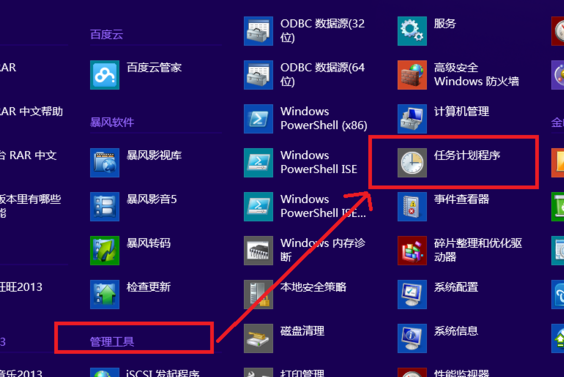
设置关机示例1
在“任务计划程序”,点击“创建基本任务”
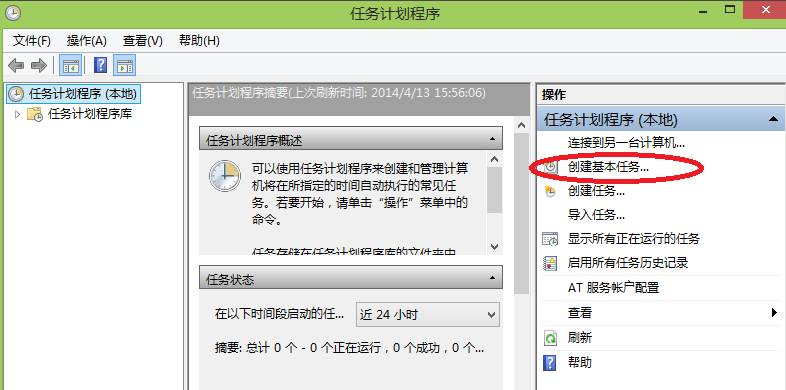
win8示例2
在弹出的”创建基本任务向导”窗口中可以设置任务的名称和描述,这个看个人的兴趣爱好了,为方便,这里把它命名为“自动定时关机”
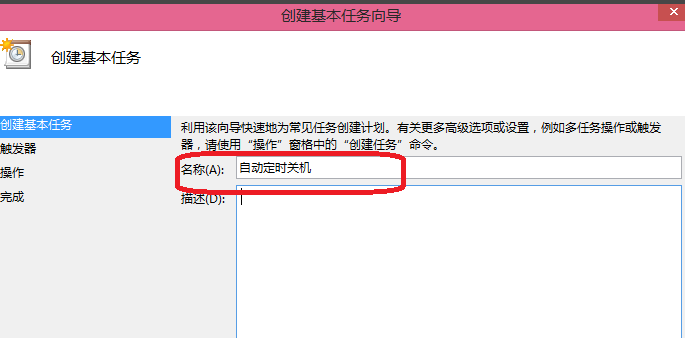
自动关机示例3
在“任务触发器”中进行选择,可以选择“每天”“每周”“每月”或“一次”,自己选择合适的,

自动关机示例4
选择自动定时关机的时间

win8示例5
设置完时间后,选择任务的执行程序,选择“启动程序”,点击“下一步”
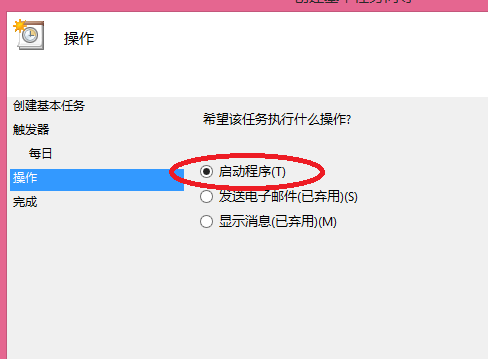
电脑关机示例6
由于是定时关机,需要选择定时关机程序"shutdown.exe",该程序在C盘中的"windows"文件中的“system32”文件夹中,点击浏览找到该程序选中就行了。注意要在“添加参数”一栏写上“/s",表示是关机。
确认无误点击完成就可以了。
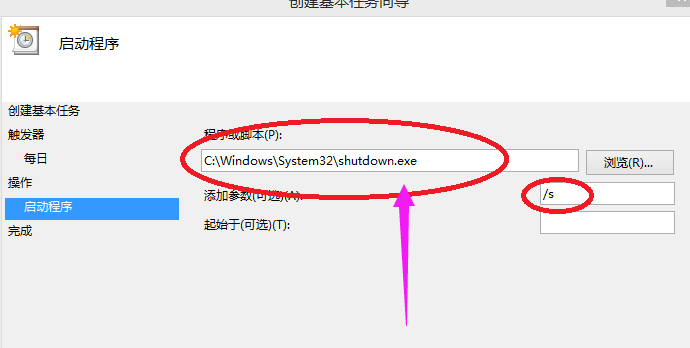
电脑关机示例7
下面给大家整理了一些自动关机命令。
shutdown.exe -i 显示图形用户界面,但必须是Shutdown的第一个参数。
shutdown.exe -l 注销当前用户。
shutdown -r 关机并重启。
shutdown.exe -t时间 设置关机倒计时。 设置关闭前的超时为 xxx 秒。
shutdown.exe -a 取消关机
shutdown.exe -s 关机
shutdown.exe -f 强行关闭应用程序。
shutdown.exe -m \\计算机名 控制远程计算机。
关于win8设置自动关机的方法,小编就跟大家讲到这里了。